Apple iPad でLotus Notes Traveler 8.5.1を使ってみよう!(画面紹介編)
Lotus Knows へようこそ!
さて今回は前回設定したApple iPad でLotus Notes Traveler 8.5.1を操作した画面をご紹介します。
まずはメール機能
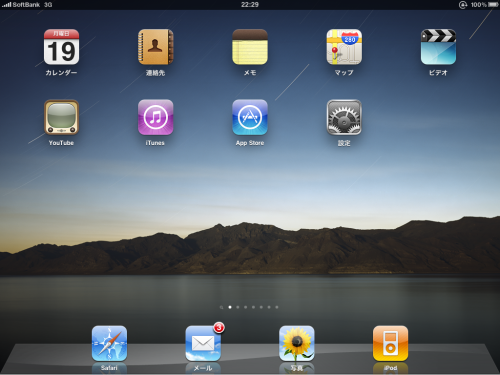
iPadの画面です。。。Lotus Notes Traveler 8.5.1は端末のメール/カレンダー/アドレス帳のアプリケーションと同期をとる機能ですので、iPad標準のメール、カレンダー、連絡先のアプリケーションを利用できます。
まずはメールから見ていきます。。。未読の数が表示されていますね。これは便利です。メールをクリックすると、iPadに複数のメール設定がある場合は、複数表示されます。
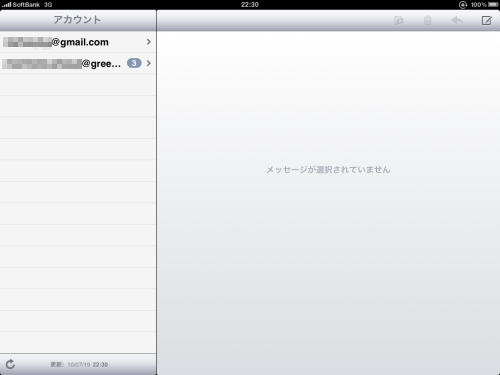
Lotus Notes Travelerのメールアドレスをタップすると。。。
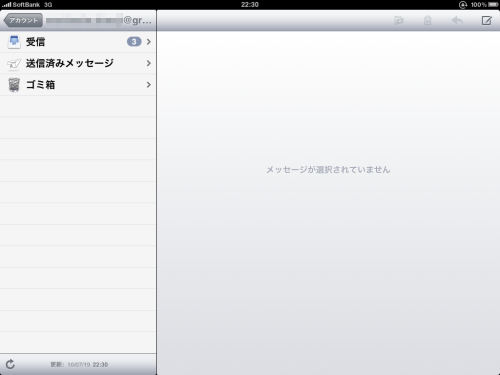
同期済みのLotus Notesのメールが表示されます。
受信BOXをタップすると。。。
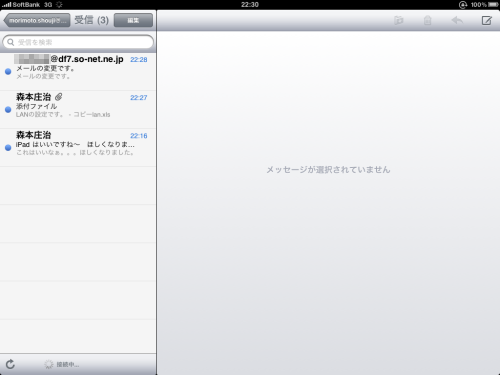
当然受信BOXのメールがでてきます。
読みたいメールをタップすると。。。
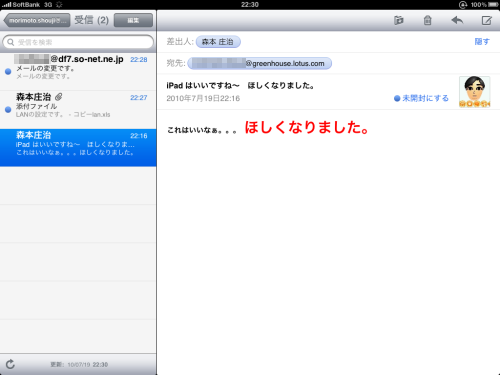
メールの本文が表示されます。。。
今回画面ショットを取り忘れましたが、こちらからメールを返信することも可能です。
添付ファイル付きのメールは。。。
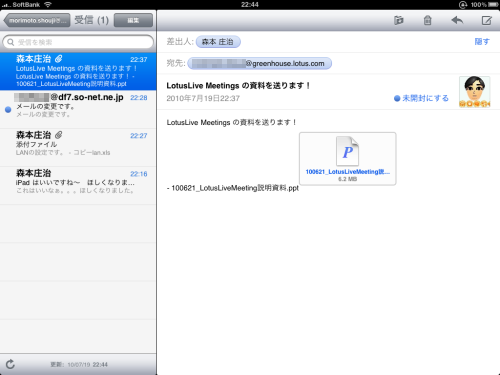
添付ファイルアイコンをクリックすると。。。
iPadのビューアーが立ち上がり。。。
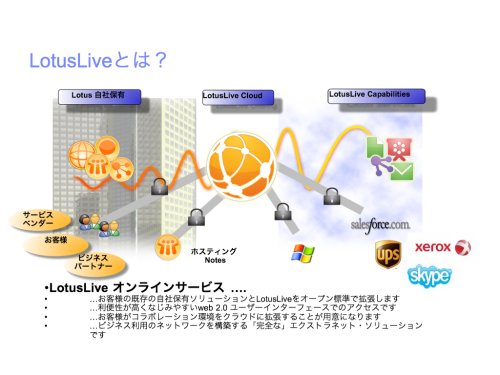
中身が表示されます。(上記はMicrosoft Powerpointで作成されたプレゼンファイル)
これは便利ですねぇ。サイズも大きいですので、資料の細かいところも見ることは可能です。
ここでLotus Notes側を見てみましょう。(正確にはLotus iNotesの画面です。)
二つ上の画面ショットと比べてみてください。
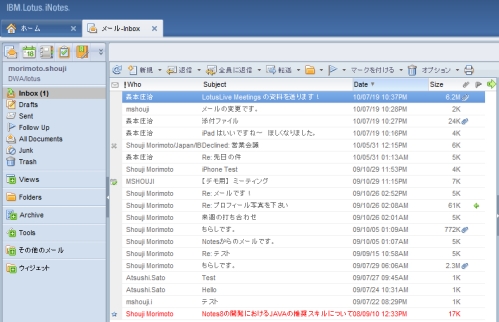
同じメールが入っています。。。
ただ、若干iPad上のメールが少ないですね。。。そう、同期の設定時に何日前のものを引っ張ってくるのか設定できるのです。これにより古いメールを落とさなくてすみますので、効率よく同期をおこなうことが可能です。
次にカレンダー機能
これもカレンダーのアイコンをタップします。
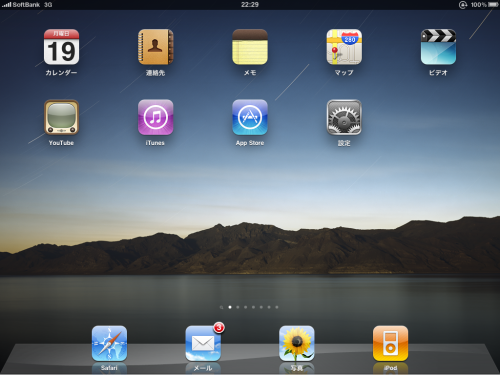
同期済みのLotus Notesのカレンダーが表示されます。
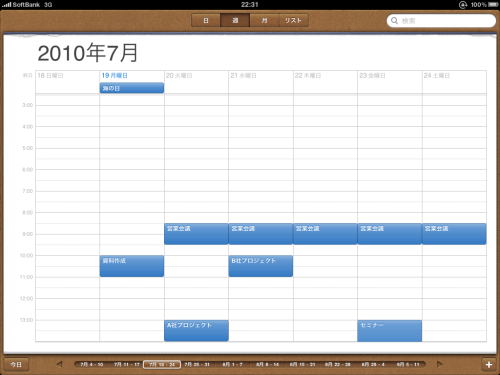
これは週間表示のViewです。
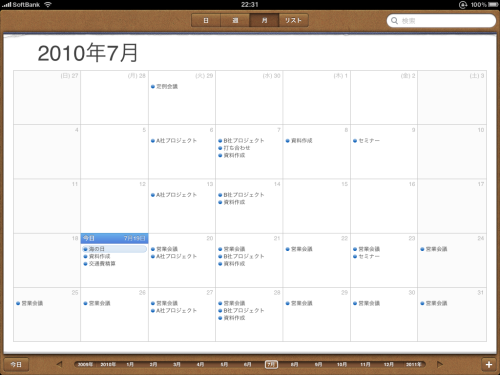
次は、月間表示のViewです。
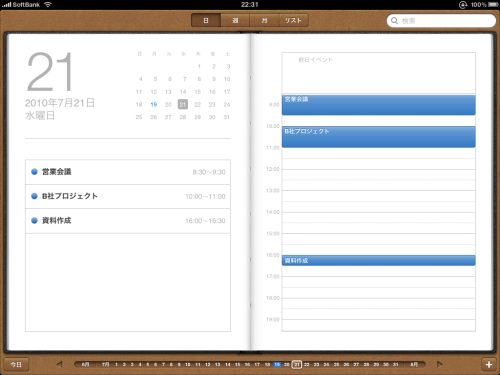
日付表示のViewです。
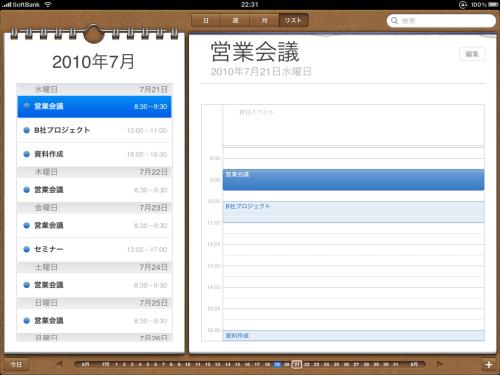
日付表示のViewと似ていますが、こちらはリストViewです。左側が違いますね。
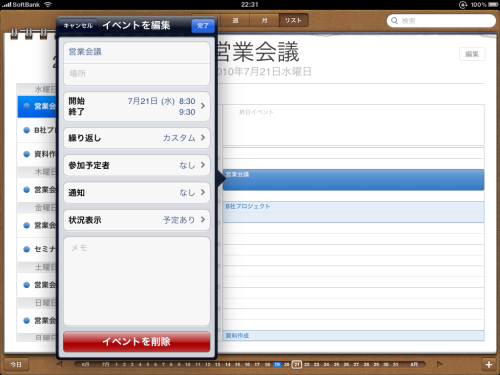
もちろん、中身も確認可能です。
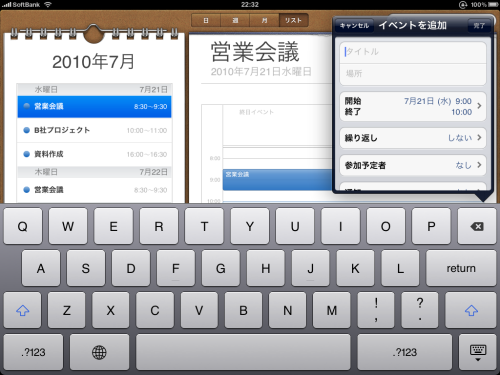
さらに予定を追加可能です。
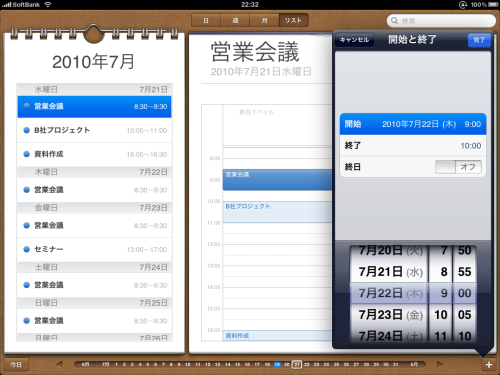
日付や
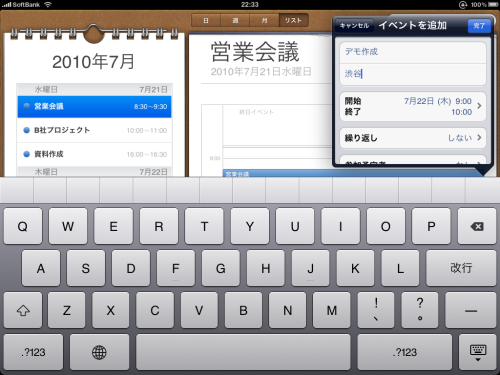
場所を設定し、保存すれば。
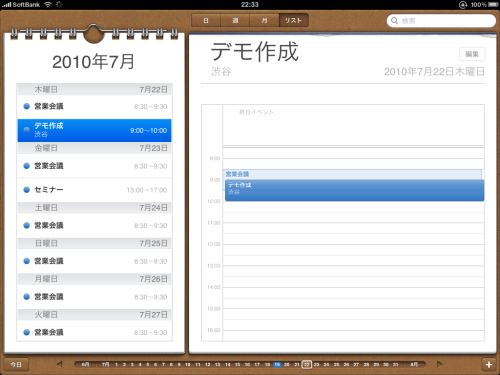
保存可能です。。。
ここでLotus Notes側を見てみましょう。(正確にはLotus iNotesの画面です。)
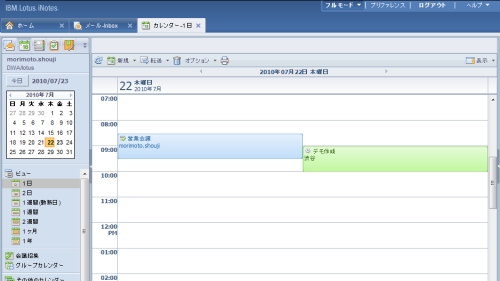
Lotus Notes Travelerで入れた予定がきちんと入っていることが確認できました。
このほか連絡先も同期がとれるのですが、すっかり画面ショットを撮りわすれてしまい。。。お借りしていたiPadの返却期限がきてしまいましたので、また機会があればご紹介をしたいと思います。
というような感じで、Appple iPadの標準のユーザーインターフェースを利用し、外出先でもLotus Notes/DominoのPIM情報(メール/カレンダー/連絡先)を活用することができるLotus Notes Traveler 8.5.1をご紹介いたしました。
個人的な感想ですが、同期型なので、レスポンスよくカレンダーを利用し、長文のメールや添付ファイル付きのメールも読めるなど、使い勝手がすばらしくよいです。ActiveSyncを使っていますので、リモートワイプも可能です。
Lotus Notes/Domino をお使いで、Appple iPadを検討中のお客様はぜひ一度お試しください。
では、またLotus Knows でお会いしましょう!
さて今回は前回設定したApple iPad でLotus Notes Traveler 8.5.1を操作した画面をご紹介します。
まずはメール機能
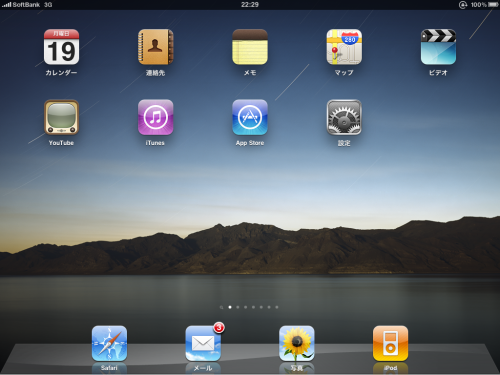
iPadの画面です。。。Lotus Notes Traveler 8.5.1は端末のメール/カレンダー/アドレス帳のアプリケーションと同期をとる機能ですので、iPad標準のメール、カレンダー、連絡先のアプリケーションを利用できます。
まずはメールから見ていきます。。。未読の数が表示されていますね。これは便利です。メールをクリックすると、iPadに複数のメール設定がある場合は、複数表示されます。
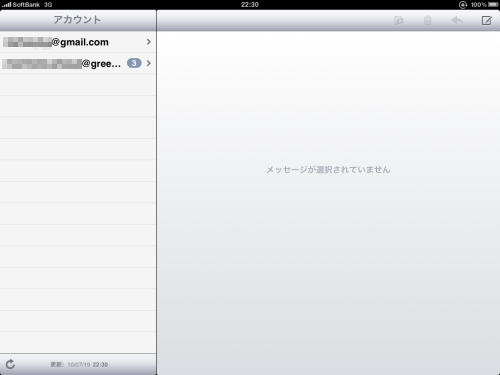
Lotus Notes Travelerのメールアドレスをタップすると。。。
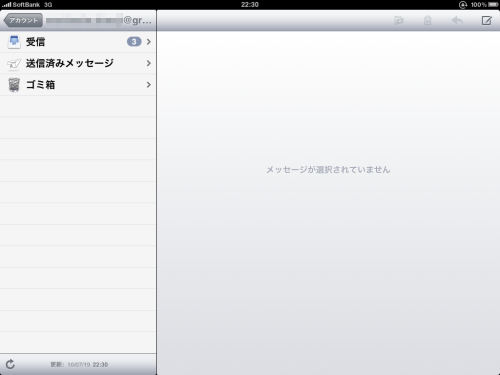
同期済みのLotus Notesのメールが表示されます。
受信BOXをタップすると。。。
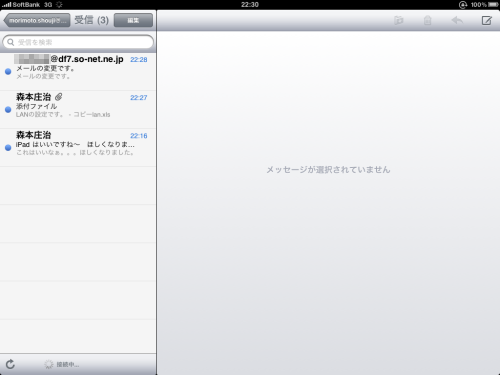
当然受信BOXのメールがでてきます。
読みたいメールをタップすると。。。
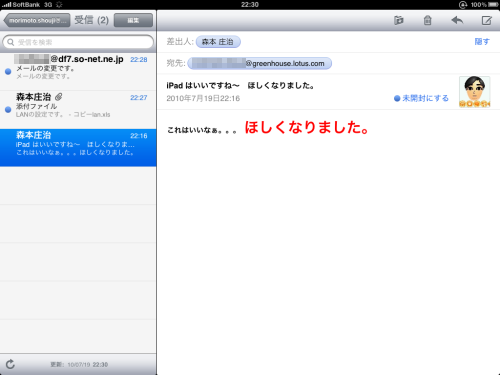
メールの本文が表示されます。。。
今回画面ショットを取り忘れましたが、こちらからメールを返信することも可能です。
添付ファイル付きのメールは。。。
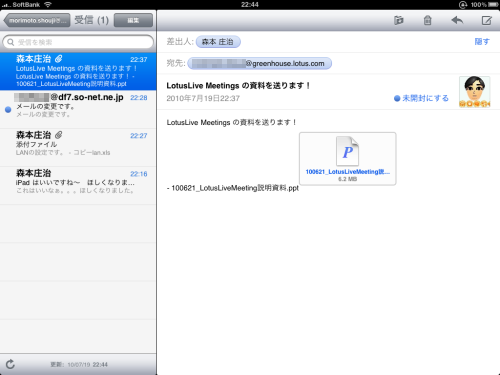
添付ファイルアイコンをクリックすると。。。
iPadのビューアーが立ち上がり。。。
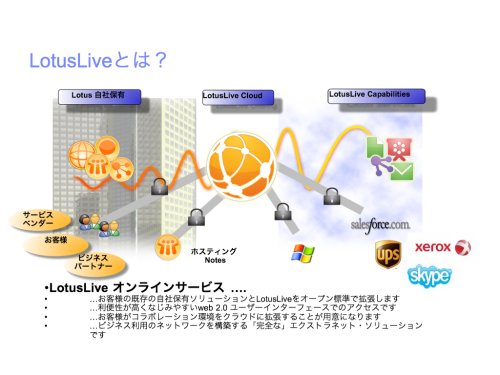
中身が表示されます。(上記はMicrosoft Powerpointで作成されたプレゼンファイル)
これは便利ですねぇ。サイズも大きいですので、資料の細かいところも見ることは可能です。
ここでLotus Notes側を見てみましょう。(正確にはLotus iNotesの画面です。)
二つ上の画面ショットと比べてみてください。
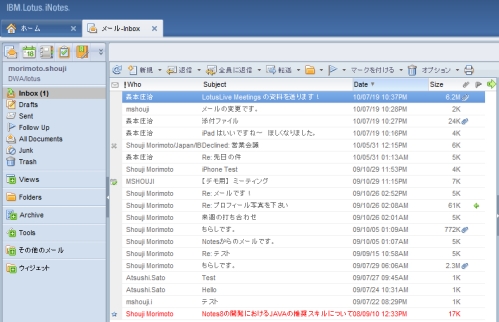
同じメールが入っています。。。
ただ、若干iPad上のメールが少ないですね。。。そう、同期の設定時に何日前のものを引っ張ってくるのか設定できるのです。これにより古いメールを落とさなくてすみますので、効率よく同期をおこなうことが可能です。
次にカレンダー機能
これもカレンダーのアイコンをタップします。
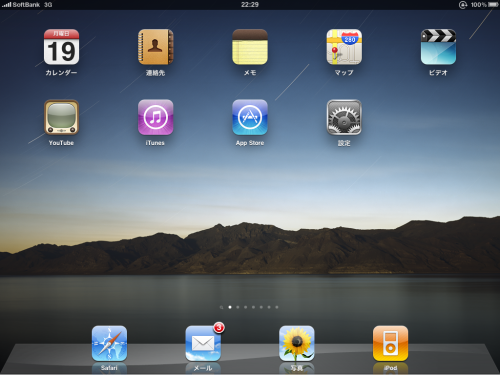
同期済みのLotus Notesのカレンダーが表示されます。
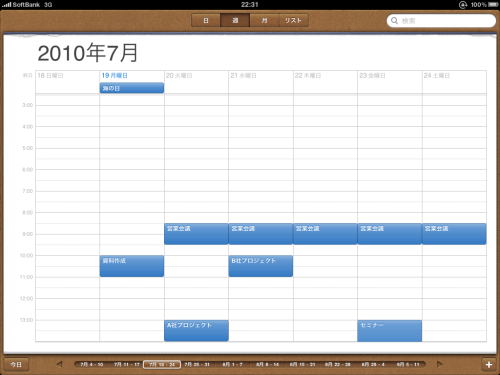
これは週間表示のViewです。
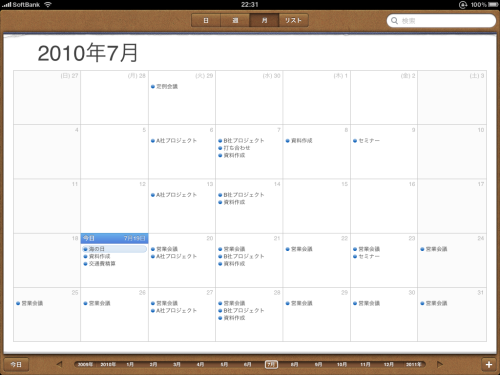
次は、月間表示のViewです。
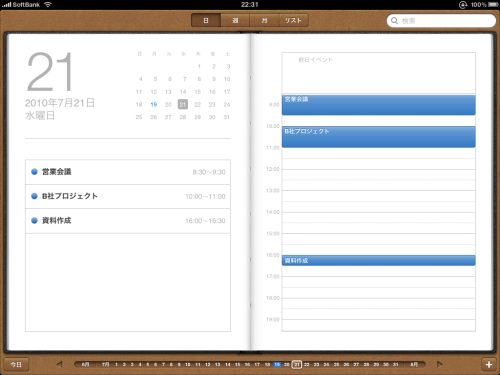
日付表示のViewです。
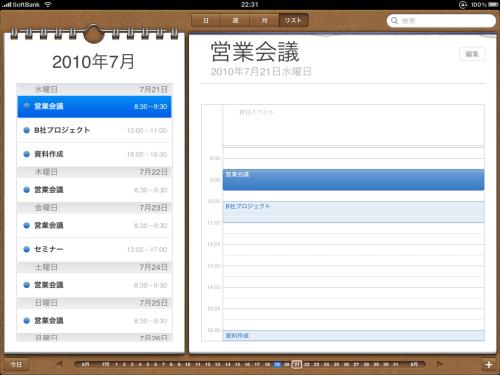
日付表示のViewと似ていますが、こちらはリストViewです。左側が違いますね。
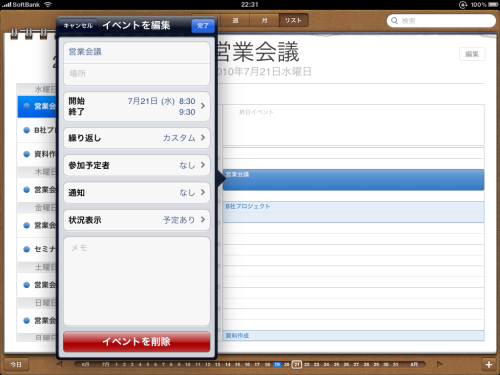
もちろん、中身も確認可能です。
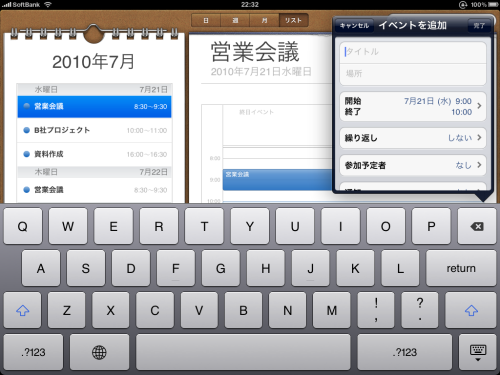
さらに予定を追加可能です。
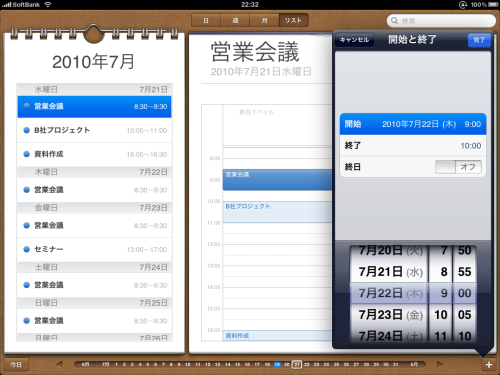
日付や
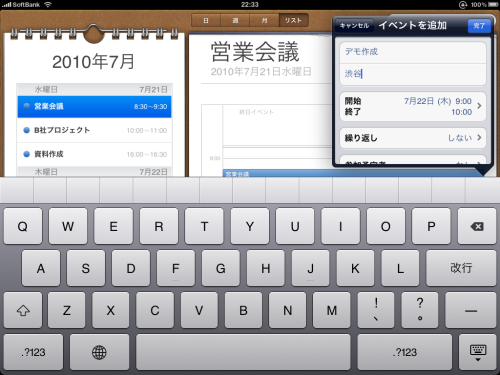
場所を設定し、保存すれば。
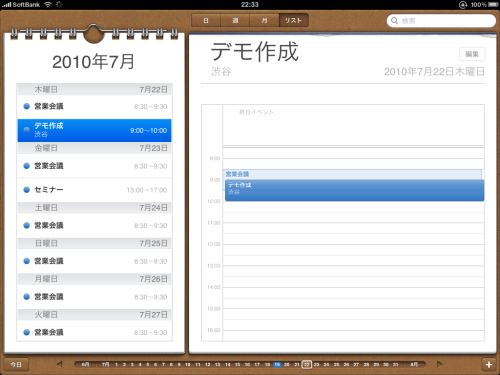
保存可能です。。。
ここでLotus Notes側を見てみましょう。(正確にはLotus iNotesの画面です。)
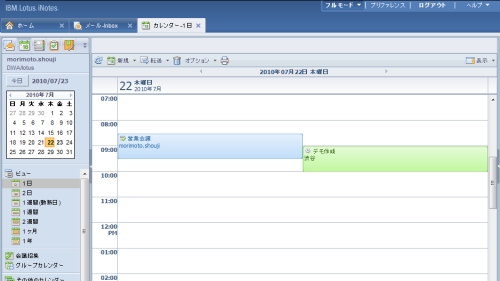
Lotus Notes Travelerで入れた予定がきちんと入っていることが確認できました。
このほか連絡先も同期がとれるのですが、すっかり画面ショットを撮りわすれてしまい。。。お借りしていたiPadの返却期限がきてしまいましたので、また機会があればご紹介をしたいと思います。
というような感じで、Appple iPadの標準のユーザーインターフェースを利用し、外出先でもLotus Notes/DominoのPIM情報(メール/カレンダー/連絡先)を活用することができるLotus Notes Traveler 8.5.1をご紹介いたしました。
個人的な感想ですが、同期型なので、レスポンスよくカレンダーを利用し、長文のメールや添付ファイル付きのメールも読めるなど、使い勝手がすばらしくよいです。ActiveSyncを使っていますので、リモートワイプも可能です。
Lotus Notes/Domino をお使いで、Appple iPadを検討中のお客様はぜひ一度お試しください。
では、またLotus Knows でお会いしましょう!
2010-07-23 15:53
nice!(0)
コメント(0)
トラックバック(0)






コメント 0